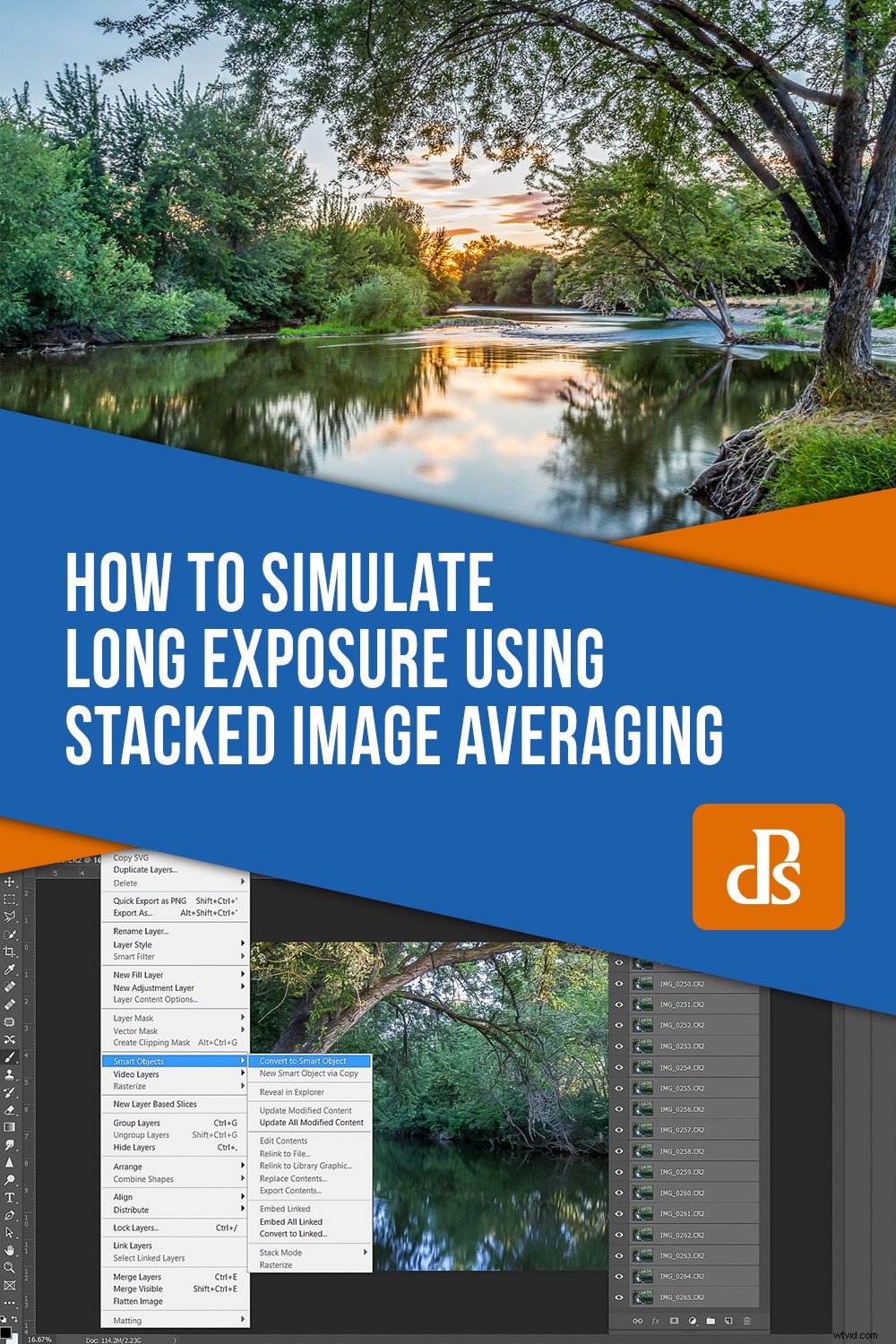Hedvábné vodní efekty, pruhované mraky, vyhlazené pohybem s éterickým vzhledem; Zdá se, že fotografování s dlouhou expozicí je v módě, protože fotografové objevují vzhled, který lze vytvořit. Existuje několik způsobů, jak toho dosáhnout. Nejzákladnější je koupit si standardní fotografický filtr s neutrální hustotou, který omezuje světlo, což vám umožní používat dlouhé časy závěrky, aniž byste snímek přeexponovali. Můžete dosáhnout expozice dlouhé minuty, zvláště při použití 10stopých ND filtrů, jako je Lee Big Stopper nebo dokonce 15stop Super Stopper.
Nedávno jsem napsal článek o alternativním způsobu vytváření fotografií s dlouhou expozicí „Vyzkoušejte tento DIY filtr neutrální hustoty pro fotografie s dlouhou expozicí“. Doporučuji vám přečíst si článek a dozvědět se, jak může kus svařovacího skla být levnou náhradou za dražší fotografické ND filtry.

Toto je stejné místo, které jsem použil pro některé další záběry v tomto článku, ale pořízené, když byla řeka mnohem vyšší a rychlejší. Největší rozdíl je v tom, že jsem k dosažení tohoto záběru použil ND filtr ze svařovacího skla. Viz můj další článek o této technice.
Tento článek vás naučí třetí metodu vytváření snímků s dlouhou expozicí bez použití filtru. Na rozdíl od triku se svařovacím sklem, který do značné míry vyžaduje, aby byl váš výsledný obrázek monochromatický, abyste nemuseli bojovat s těžkým barevným nádechem, to funguje skvěle v plných barvách, bez filtru a bez přítomnosti barevného nádechu. Je to skvělá metoda pro simulaci dlouhé expozice.
Tato technika využívá hromadu více obrázků stejné scény, které jsou poté zpracovány procesem Photoshopu nazvaným Image Averaging. Je to opravdu docela jednoduché a má některé výhody oproti tradičním metodám s ND filtry.
Výhody oproti tradiční metodě ND filtru
Při tradičním fotografování s dlouhou expozicí s ND filtrem budete dělat dlouhé expozice. (Duh!) S tím je spojeno několik problémů:
- Pokud během dlouhé expozice narazíte do fotoaparátu nebo se v záběru pohnou věci, které nechcete, aby byly rozmazané, budete muset snímek zopakovat.
- Dlouhé expozice mohou často trvat několik minut. Zdvojnásobte čas, pokud povolíte také redukci šumu ve fotoaparátu. Pokud trvá expozice 2 minuty a další 2 minuty, než funguje redukce šumu, uděláte snímek pouze každé 4 minuty. To může opravdu zpomalit vaši práci, a pokud se za tu dobu změní světlo, mohli byste ho minout.
- U velmi tmavých ND filtrů neuvidíte nic skrz objektiv, jakmile bude filtr na svém místě. Budete muset zkomponovat záběr, předem zaostřit, poté nasadit ND filtr a vytvořit snímek.
- Určení expozice bude vyžadovat určitý výpočet. Zkontrolujete expozici bez filtru a poté pomocí výpočetního nástroje určíte novou rychlost závěrky, kterou ND filtr vyžaduje. Často to bude vyžadovat nějaké doladění poté, co uvidíte svůj záběr a...jo, bude potřeba další opakování.
- Pokud se vrátíte do úprav a uvidíte záběry a přejete si, abyste použili delší nebo kratší časy závěrky, abyste změnili vzhled, škoda. Museli byste se vrátit a znovu natočit – pokud je to vůbec možné.

V poměrně jasném slunečním světle, dokonce i s ISO na 50 a cloně na f/22, byla 1/5 sekundy stejně dlouhá rychlost závěrky dosažitelná při zachování správné expozice. Bylo to bez filtru.
Výhody metody Image Averaging
Výhody použití metody vrstvení obrázků jsou v podstatě opačné než výše uvedené věci:
- Budete vytvářet více obrázků místo jednoho dlouhého. Pokud má jeden z obrázků ve skupině problém, můžete jej odstranit a použít zbytek k úspěšnému vytvoření efektu.
- Můžete vidět, co děláte! To, že nefotíte s tmavým filtrem, znamená, že budete stále moci vidět, komponovat, používat automatické ostření, automatickou expozici a dokonce i stabilizaci obrazu, pokud budete fotografovat z ruky.
- Žádný výpočet! Bez přidání tmavého filtru tento krok eliminujete.
- Délku „simulované pomalé závěrky“ upravte později v postprodukci. Chcete více či méně rozmazání? Později můžete změnit názor.
- Jsou podmínky pro standardní snímek s dlouhou expozicí příliš jasné? Možná vlastníte pouze 6krokový ND filtr a denní podmínky jsou příliš jasné na to, abyste dosáhli délky expozice, kterou byste chtěli. Obě metody můžete zkombinovat a simulovat tak delší expozici, než je možné se samotným ND filtrem.
- Jsou v záběru lidé, které chcete odstranit? Protože se pravděpodobně během několika výstřelů pohnou, když dojde k procesu průměrování, zmizí!

Nechte lidi zmizet! Všimněte si na vložce lidí, kteří jdou po řece, ale na dokončeném záběru je simulováno 15 snímků, každá 1/5 sekundy =4 sekundy. Jsou pryč.
Vytváření snímků
Nastavení a pořízení snímků, které potřebujete pro vytvoření průměrného snímku, je téměř stejné jako u jakékoli fotografie. Zde jsou faktory a kroky, které je třeba mít na paměti:
Složení se stále počítá!
To, že zavedete efekt rozmazání s dlouhou expozicí, neznamená, že automaticky vytvoříte dobrou fotografii. Ještě zvažte, jak pečlivě komponovat svůj obrázek. Vezměte v úvahu, že pohybující se objekty v záběru budou rozmazané a budou vypadat zjednodušeně s menším množstvím detailů. Dobré snímky s dlouhou expozicí často zdůrazňují kontrast mezi statickými, nehybnými objekty (budovy, skály, stromy atd.) a pohybujícími se objekty, jako jsou mraky a voda. Zahrňte do záběru obojí.
Focení na stativu
Zmínil jsem se, že bys mohl dělat tento handheld a, no...možná bys mohl. I s touto technikou však stále budete chtít fotografovat s co nejnižší rychlostí závěrky. Tímto způsobem nebudete muset dělat příliš mnoho snímků pro kombinování. Jakmile budete mnohem pomalejší než 1/30 sekundy (a rychlejší, pokud jste právě vypili kávu), držení fotoaparátu v ruce pravděpodobně zničí vaše snímky.
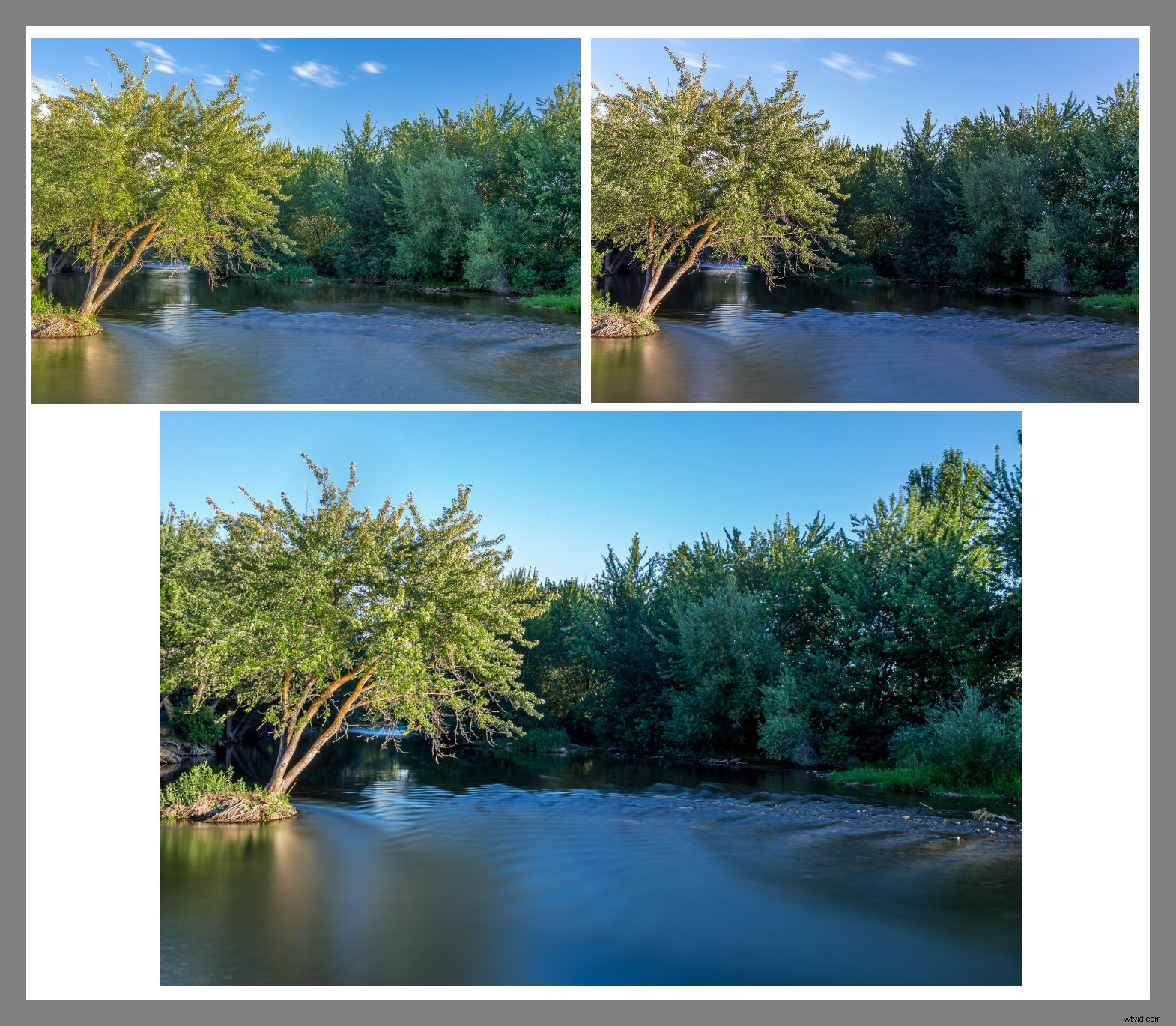
Všechny snímky ISO 50, f/22. Vlevo nahoře – Bez filtru – 20 snímků každou 1/5 sekundy =simulovaný součet =4 sekundy. Vpravo nahoře – Bez filtru – 35 snímků každou 1/5 sekundy =simulovaný celkový počet =7 sekund. Dole – 6-stop ND filtr – 15 snímků každých 20 sekund =simulovaný celkový počet =5 minut.
Kolik snímků?
Tato technika simuluje dlouhou expozici kombinací více snímků. Jednoduchý vzorec je:
(# shots) x (Rychlost závěrky každého snímku) =Celkový účinek simulované rychlosti závěrky (v sekundách)
Zapojme do toho nějaká čísla a uvidíme výsledek. Nastavte fotoaparát na co nejnižší ISO. Mohu svůj Canon 6D dostat až na ISO 50. Některé fotoaparáty budou mít ISO 100 jako nejnižší. Použijte, co můžete. Nastavte si clonu na nejmenší možnou clonu. Měřte tato nastavení a uvidíte, jak dlouho můžete udělat každý jednotlivý snímek a mít jej správně exponovaný. Řekněme, že jsme to dokázali ve stínu:1/4 sekundy, f/22, ISO 50. Abychom získali simulovanou rychlost závěrky jednu minutu (60 sekund), museli bychom pořídit 240 snímků.
240 snímků x 1/4 sekundy (0,25) =60 sekund
To je trochu nepraktické a skládání 240 snímků ve Photoshopu může způsobit, že se váš počítač zadusí. Tak co dělat? Možná nemáte v tašce ND filtr, ale máte kruhový polarizátor. Pomůže to snížit světlo. Nasednete na něj a nyní zjistíte, že jste ztratili 2 zastávky. Vaše expozice tedy může být 1 sekunda, f/22, ISO 50. Zapojte to do vzorce a získáte:
60 snímků x 1 sekunda =60 sekund
Pokud fotíte za horších světelných podmínek, můžete začít s nižší rychlostí závěrky. To znamená, že můžete pořídit méně snímků.
Chcete-li si usnadnit práci (a počítače také), snažte se pro své snímky vždy nastavit co nejnižší rychlost závěrky. To znamená, že můžete vytvořit simulovanou dlouhou expozici s menším počtem snímků.
Řekněme, že jste ve své sadě měli 6stopý ND filtr. Připevníte jej a nyní máte nastaveno 16 sekund, f/22, ISO 50. K získání této simulované 1minutové expozice byste nyní potřebovali asi čtyři snímky. Proč neudělat 10, když jste u toho a můžete simulovat expozici 2,6 minuty (160 sekund)?
Kdybyste to dělali tradičně a měli byste 10krokový ND filtr, mohli byste snížit nefiltrovanou expozici z 1/4 sekundy, f/22, ISO 50 na 256 sekund (4,2 minuty), f/22, ISO 50. , Chcete-li získat stejný efekt s 6krokovým ND filtrem jako s 10krokovým pomocí průměrování obrazu, pořiďte 16 snímků.
16 snímků x 16 sekund každý =256 sekund (4,2 minuty)

Kombinace 35 snímků každou 1/6 sekundy simuluje 6sekundovou expozici. Při fotografování do slunce by pravděpodobně nebylo možné provést 6sekundovou expozici bez filtru.
Zapomeňte na matematiku, střílejte!
Pokud vás z té matematiky bolela hlava (byla i mě), zde je jednoduchý způsob, jak získat to, co potřebujete, aby Photoshop mohl dělat svá kouzla:
- Použijte stativ. Nechcete to všechno udělat a získat roztřesené záběry. Tím ztratíte veškerou vaši práci.
- Udělejte, co je potřeba, abyste mohli fotografovat s nejnižší rychlostí závěrky, jakou můžete získat s vybavením, které máte. Ve fotoaparátu to obvykle znamená nastavit nejnižší ISO a nejmenší clonu.
- Pokud máte polarizátor nebo ND filtr, pokud je to možné, použijte je k ještě nižší rychlosti závěrky.
- Udělejte hodně snímků pro každý skládaný obrázek, který vytvoříte. V závislosti na tom, jak pomalu jste byli schopni dosáhnout rychlosti závěrky, několik desítek není příliš mnoho. Když se pustíte do úprav, nemusíte je používat všechny, ale pokud jich budete mít více, budete moci delší simulovaný efekt.
Spojení všeho dohromady
Tento recept předpokládá, že budete používat Adobe Lightroom a Photoshop v kombinaci. Nemusíte používat Lightroom. Pokud potřebujete, můžete své jednotlivé obrázky dostat do zásobníku ve Photoshopu jiným způsobem (ačkoli použití LR je mnohem jednodušší). Použití Photoshopu je však povinné. Abyste mohli používat popsanou funkci Smart Objects, budete potřebovat verzi Photoshopu, která je verze 14.2 nebo vyšší. Starší verze Photoshopu to mít nebudou.
Existují způsoby, jak to provést se staršími verzemi v manuálnějším procesu. Pokud máte starší verzi, budete si muset udělat malý průzkum online, abyste se tuto techniku naučili. Při psaní jsem použil nejnovější verzi Photoshopu (Photoshop CC 20.0.4).
Podívejme se na tento postup krok za krokem vizuálně…
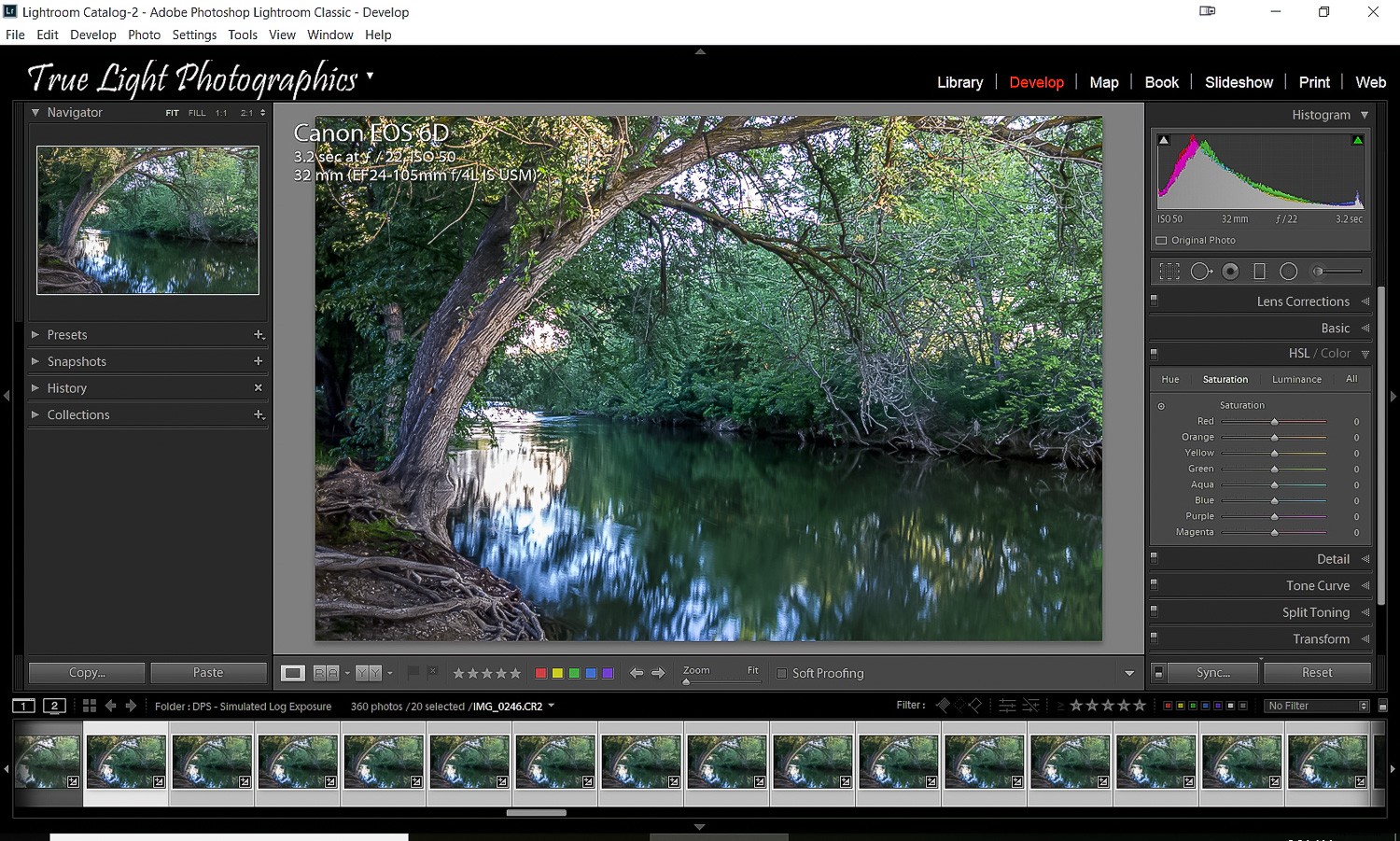
1. V Lightroom vyberte sekvenci obrázků, které budete používat. Upravte první v pořadí podle svých představ. Poté vyberte všechny a použijte funkci Sync, aby všechny měly stejné nastavení jako první.
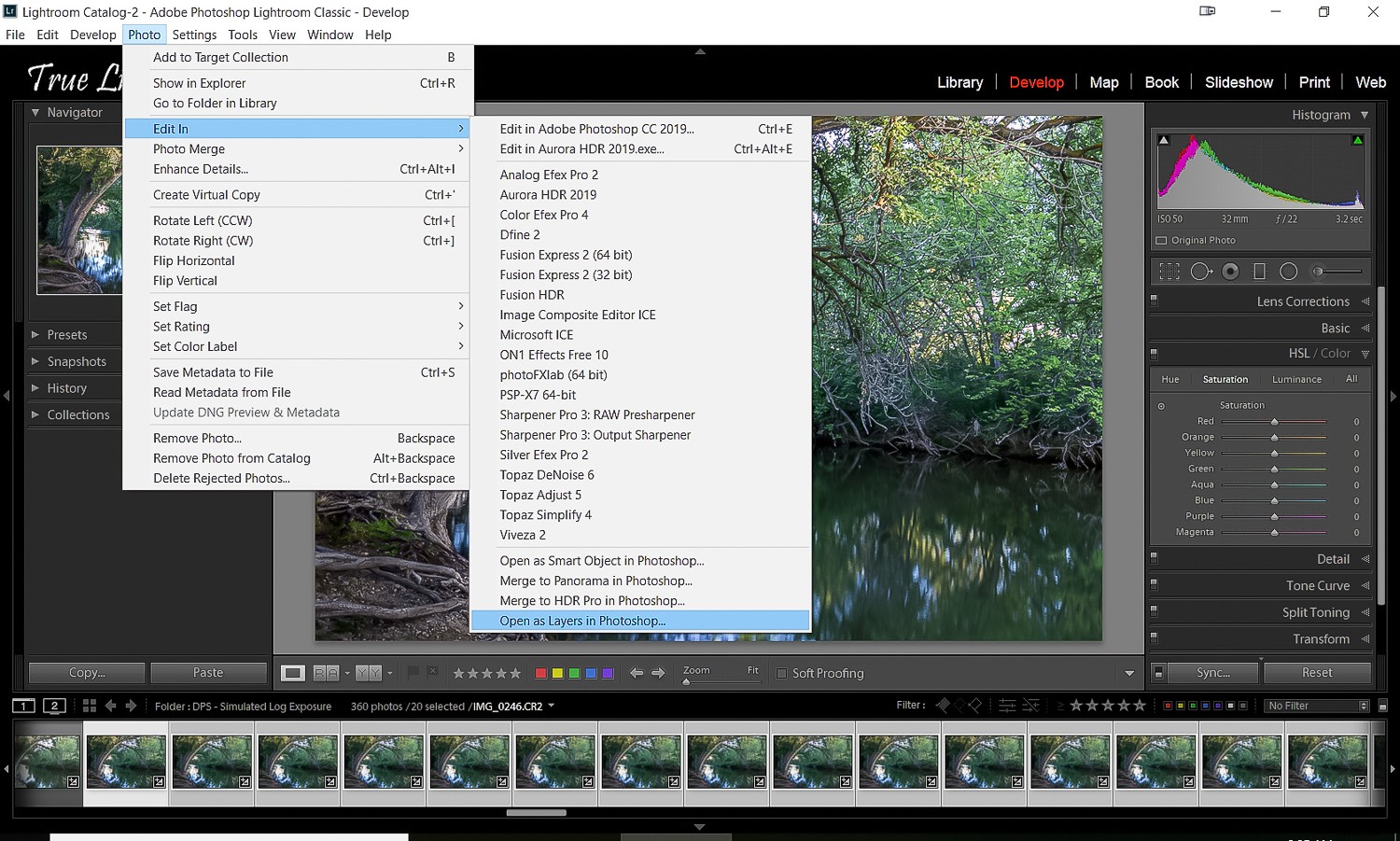
2. Po výběru všech odešlete obrázky z Lightroomu do Photoshopu tak, že ve Photoshopu přejdete na Foto->Upravit->Otevřít jako vrstvy. (Photoshop se otevře a obrázky se zobrazí jako vrstvy v zásobníku). Pokud potřebujete otevřít a poskládat mnoho obrázků, může to chvíli trvat. Nechte to fungovat.
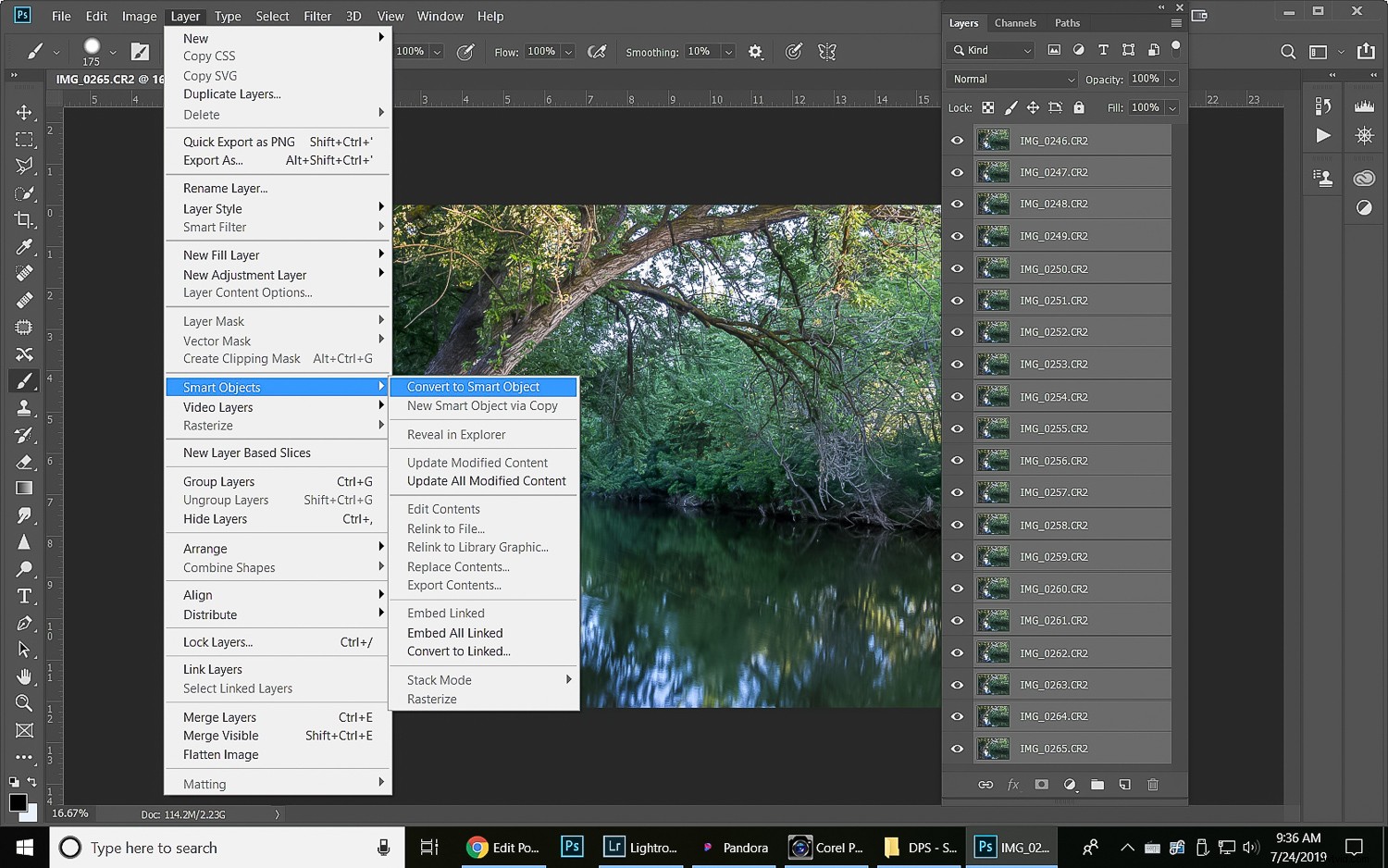
3. S vybranými všemi vrstvami v nabídce vyberte Vrstva->Inteligentní objekt->Převést na inteligentní objekt. To může chvíli trvat, než bude fungovat. Buďte trpěliví.
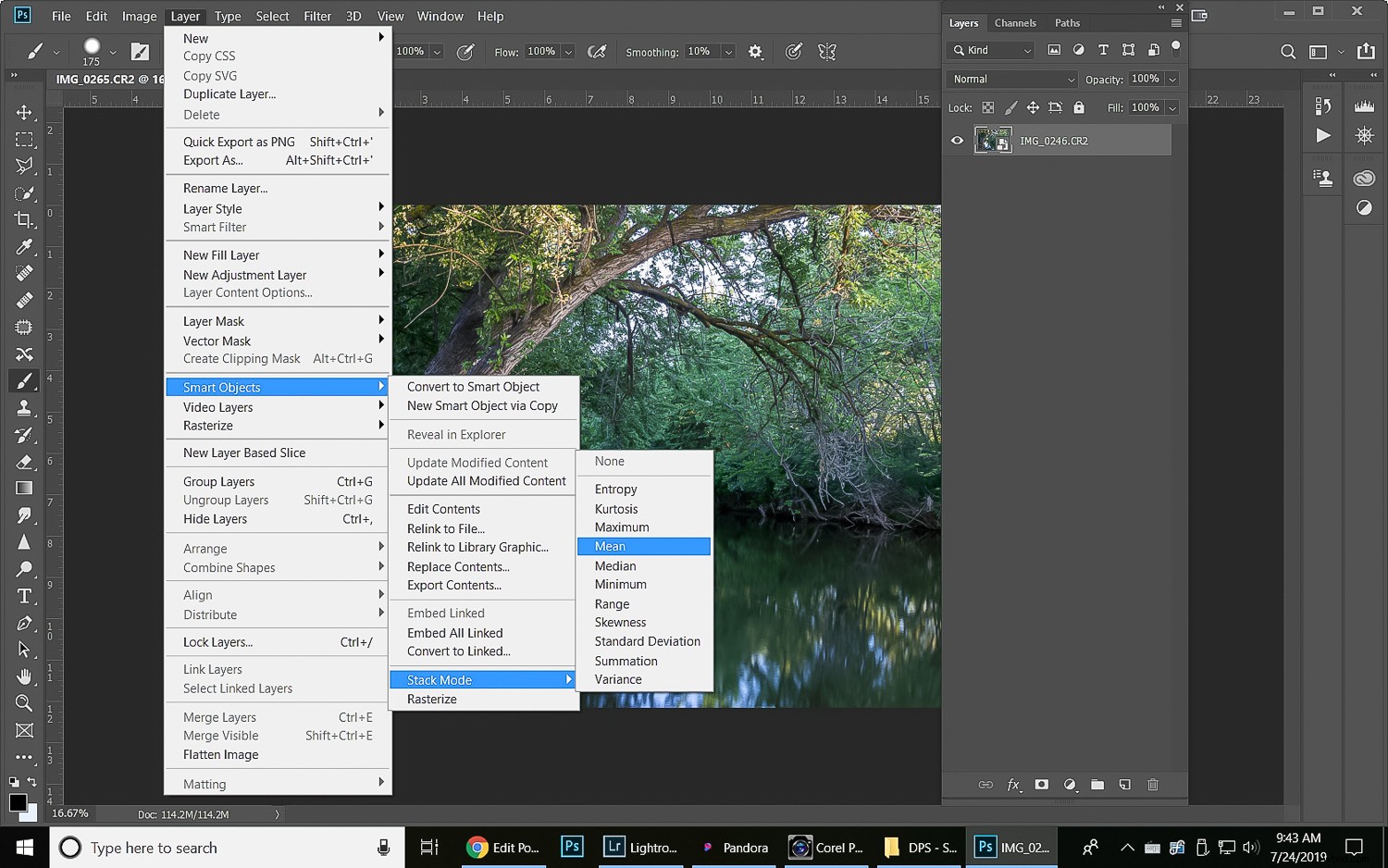
4. S vybranou vrstvou inteligentních objektů z nabídky vyberte Vrstva->Inteligentní objekty->Režim zásobníku->Průměr. To může také chvíli trvat.
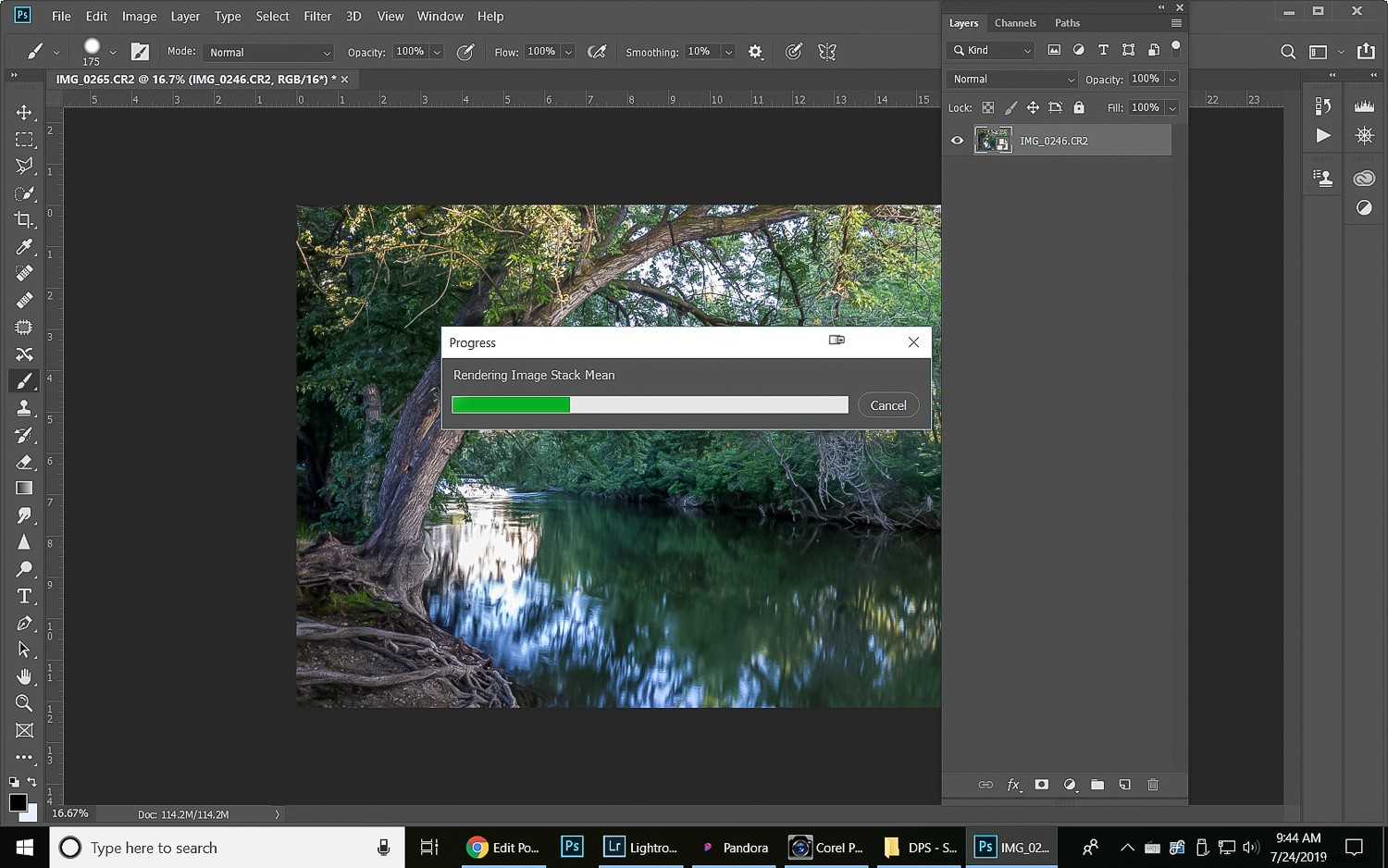
Počkejte na to…počkej na to…a…

Rychle! Budete mít simulovaný snímek s dlouhou expozicí vytvořený ze sady kratších expozic. 20 snímků každý za 3,2 sekundy, f/22, ISO 50. Není použit žádný filtr. Simulovaná dlouhá expozice 64 sekund.
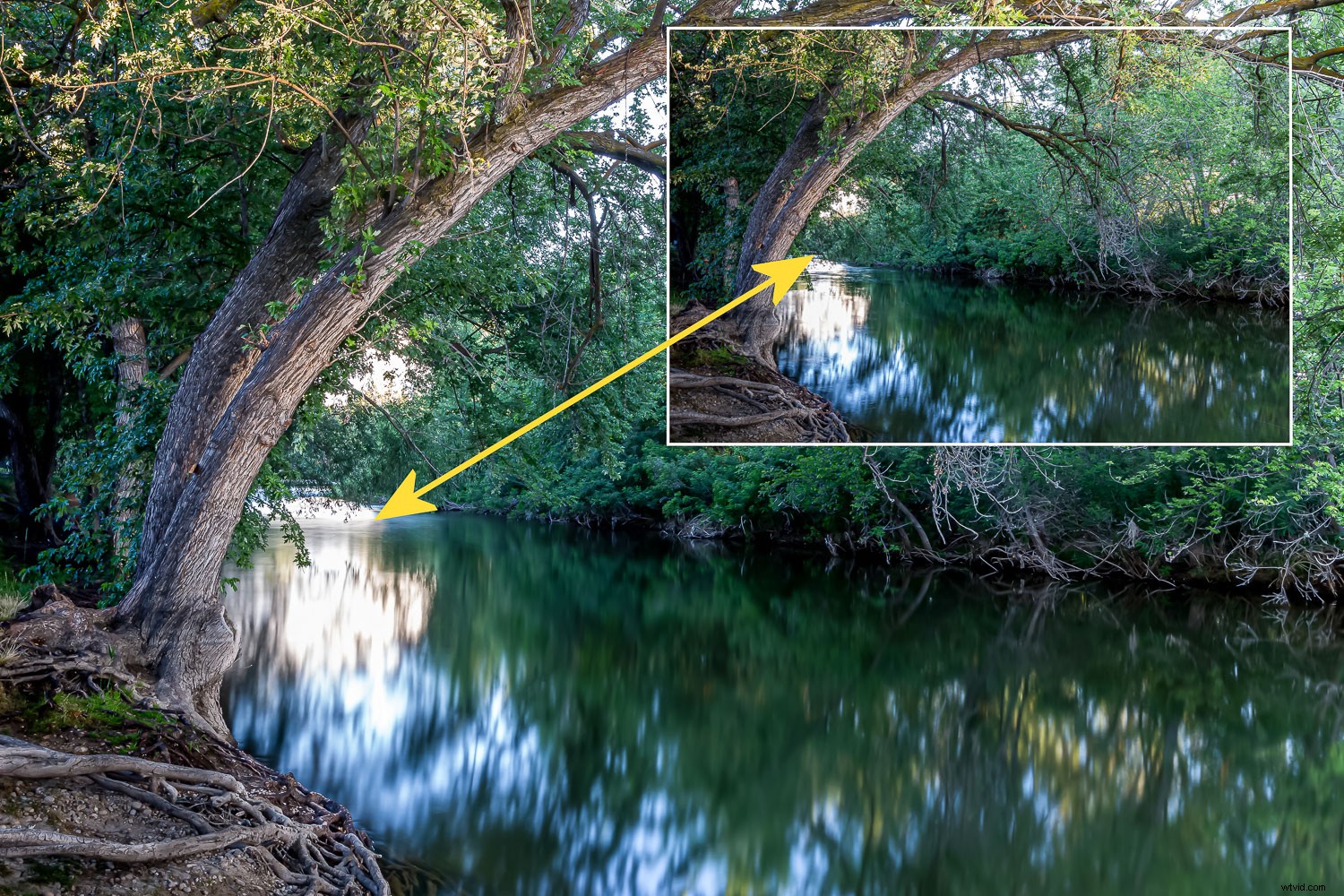
Voda v této části řeky byla každopádně docela klidná, ale podívejte se na oblasti před a po vyznačené šipkou, kde byly původní záběry 3,2 sekundy oproti kombinovaným 20 ranám x 3,2 sekundy =simulovaných 64 sekund.
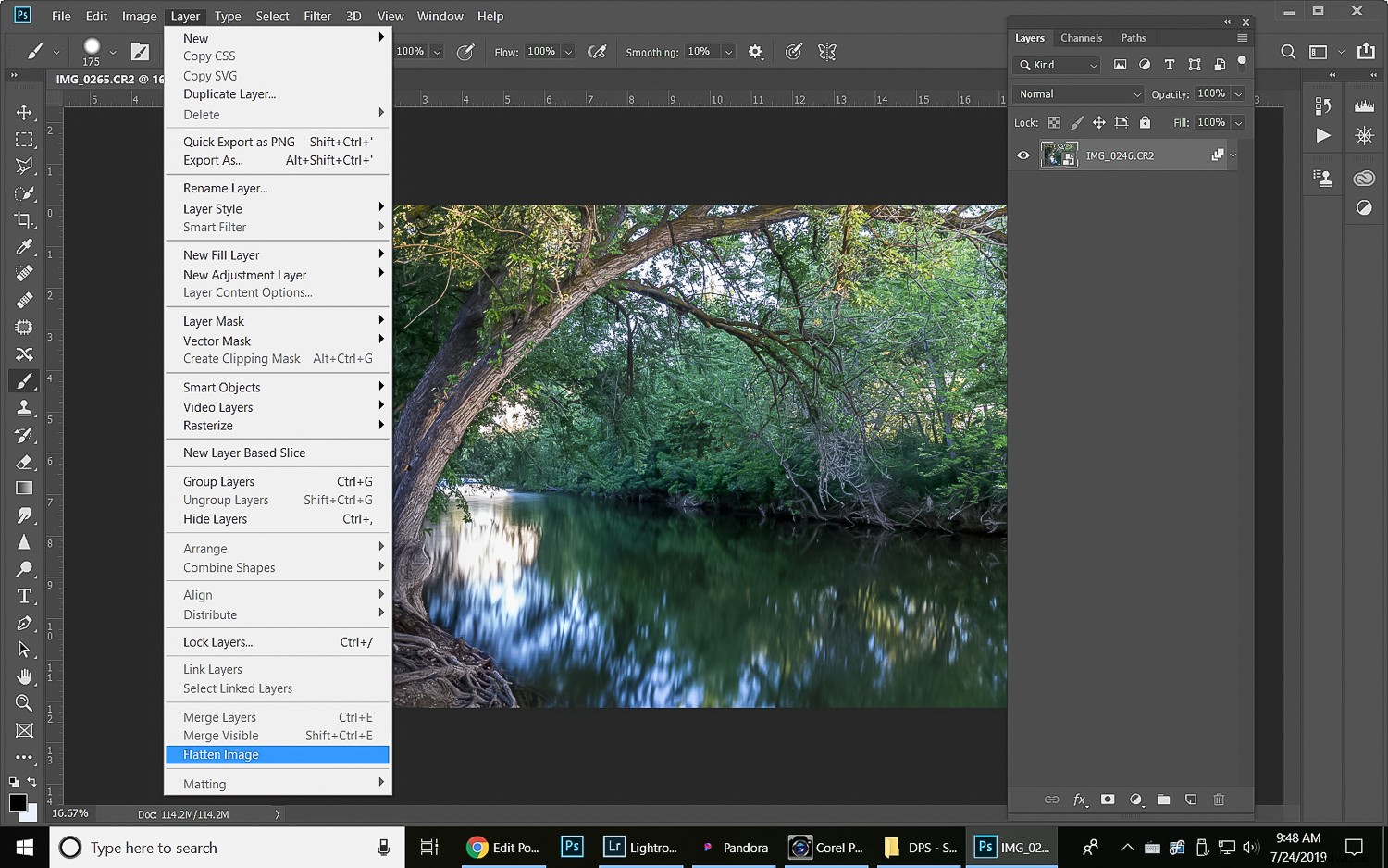
5. Pro dokončení přejděte na Vrstva->Sloučit obrázek. Poté Soubor->Uložit jako a uložte hotový obrázek, kam chcete. Pokud chcete dokončenému obrázku dodat nějaké další úpravy, můžete to udělat pomocí Photoshopu nebo Lightroomu jako u jakéhokoli jiného obrázku.
Pamatujte si…
To je kouzlo! Zde je několik věcí, které je třeba pamatovat pro dosažení nejlepších výsledků:
- Zvažte své složení. Hledejte scénu, kde budete mít kombinaci statických objektů, které se nebudou během sekvence pohybovat, a těch, které se budou pohybovat. Obrázek s oběma bude působivější.
- Použijte stativ. Pokud musíte, můžete to udělat z ruky, ale uvědomte si, že jakýkoli pohyb kamery bude v konečném výsledku přeložen jako rozostření.
- Udělejte, co můžete, abyste dosáhli co nejdelší rychlosti závěrky u každého snímku v sekvenci. Snižte ISO na nejnižší hodnotu, použijte malou clonu a použijte polarizační filtry nebo jakékoli ND filtry, které máte. Delší expozice pro každý snímek znamenají, že k vytvoření simulované dlouhé expozice je potřeba méně snímků.
- Překročení. Pokud se rozhodnete, že nechcete tolik rozostřit, nemusíte použít všechny obrázky v sekvenci. Pokud však dostatečně nestřílíte, možná si později budete přát, abyste je měli.
- Při procházení jednotlivých kroků mohou některé věci trvat dlouho. Buďte trpěliví a nechte svůj počítač pracovat. Pokud proces selže, může to být způsobeno tím, že nemáte dostatek počítačových zdrojů a budete se muset spokojit s menším zásobníkem.

5 snímků, každých 6 sekund =simulovaná expozice 30 sekund. Není použit žádný filtr.

10 snímků, každá 1/4 sekundy se spojí a vytvoří 2,5sekundovou simulovanou expozici. To může být skvělá technika pro získání hedvábných vodních efektů, když nemáte ND filtr a potřebujete delší expozici na několik sekund.
Poslední myšlenky
Je to lepší metoda než použití skutečného ND filtru? Jako mnoho fotografických věcí, odpověď je pravděpodobně... záleží. Možná nemáte filtr nebo jej máte s sebou. Možná to opravdu nepotřebujete dlouhá expozice, ale jen jedna trochu déle, než můžete dosáhnout s kombinací nízkého ISO/malé clony, například při hledání rozmazání na vodopádu. Možná potřebujete zmizet lidi a nechcete udělat jediný několikaminutový záběr z různých důvodů. Případně možná máte ND filtr, ale potřebujete ještě delší expozici, než vám může poskytnout.
Existuje mnoho důvodů, proč přidat tento Jak simulovat dlouhou expozici pomocí techniky průměrování skládaných snímků do své tašky triků. Vyzkoušejte to a jsem si jistý, že se budete bavit. Podělte se s námi o své obrázky v komentářích!